티스토리 뷰
목차
지문인식이 먹통일 때 당황하셨죠? 직접 겪은 문제부터 전문가 해결법까지, 모든 내용을 정리했어요. 빠르게 지문 오류를 해결하고 싶으시다면 아래 버튼에서 바로 확인하세요.
지문인식 안될 때, 이렇게 해결했어요

안녕하세요. 30대 직장인으로 스마트폰에 거의 의존해서 사는 사람 중 하나인데요, 최근에 정말 난감한 상황을 겪었어요. 어느 날 출근길, 늘 하던 대로 지문으로 잠금을 해제하려고 했는데, 아무리 손가락을 대도 반응이 없는 거예요. 순간 뭔가 심상치 않다고 느꼈고, 지하철에서 내내 이 문제로 씨름했던 기억이 생생해요.
저처럼 지문인식이 갑자기 안 돼서 당황하셨던 분들을 위해, 제 경험을 바탕으로 원인부터 해결 방법까지 꼼꼼히 정리해보려고 해요. 혹시나 하드웨어 고장이라고 단정짓기 전에, 아래 내용들을 꼭 점검해보시길 추천드립니다!
1. 지문 오류의 주요 원인
스마트폰 지문인식 오류는 단순한 기계 고장이라기보다는, 생각보다 다양한 이유로 발생해요. 제가 겪어보니 다음과 같은 원인들이 가장 흔하더라고요.
1-1. 손가락 상태 또는 센서 표면 오염

제가 경험한 첫 번째 원인은 바로 손가락의 상태였어요. 그날 아침, 핸드크림을 바른 직후였고 손끝에 약간 유분기가 남아 있었거든요. 이처럼 땀, 유분, 먼지 등이 지문 센서를 막으면, 인식률이 확 떨어지더라고요. 특히 화면 일체형 지문 센서는 더 예민해서, 손이나 센서가 조금만 오염되어도 바로 오류가 납니다.
1-2. 보호필름 문제

저는 지문인식 강화유리를 따로 붙여두었는데요, 나중에 알아보니 지문인식과 잘 맞지 않는 제품이었더라고요. 두꺼운 필름이나 센서와 궁합이 맞지 않는 재질의 보호필름은 인식률을 크게 떨어뜨릴 수 있어요. 실제로 필름을 제거하자마자 인식률이 눈에 띄게 올라갔습니다.
1-3. 지문 데이터 손상 또는 오래된 등록
지문을 등록한 지 꽤 오래되었고, 손끝 피부도 계절 변화로 많이 바뀌었더라고요. 특히 겨울철엔 피부가 건조해지고 갈라지면서, 등록된 지문과 실제 지문의 미세한 차이로 인해 오류가 생길 수 있어요. 등록 당시와 손가락 상태가 많이 달라졌다면 재등록이 필요합니다.
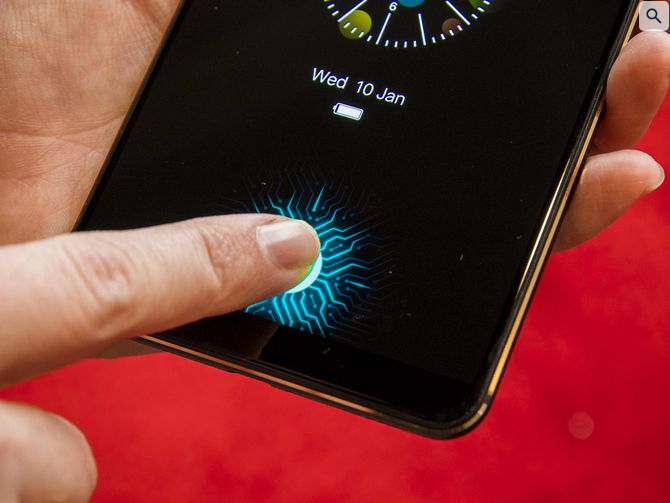
1-4. 소프트웨어 오류
기기 OS를 최신으로 업데이트한 이후에 생기는 소프트웨어 호환 문제도 있어요. 저도 한 번은 업데이트 후 지문 인식이 잠시 멈춘 적이 있었는데, 이는 설정을 초기화하거나 소프트웨어를 다시 확인함으로써 해결할 수 있었어요.
1-5. 하드웨어 고장
가장 심각한 경우는 지문 센서 자체의 고장인데요, 침수나 낙하 충격 등으로 인한 손상이 대표적이에요. 다행히 저는 이 단계까지 가진 않았지만, 모든 방법을 써도 해결되지 않는다면 센터에서 점검을 받아보셔야 합니다.
2. 제가 실제로 해결한 방법들
아래 방법은 제가 실제로 하나씩 적용하면서 문제를 해결했던 단계예요. 차례대로 시도해보면 대부분의 지문 오류는 해결 가능하실 거예요.

2-1. 손과 센서 깨끗이 닦기
제일 먼저 손을 깨끗하게 씻고, 센서 부분은 부드러운 안경닦이나 알코올 솜으로 닦았어요. 이것만으로도 인식률이 확 올라갔어요. 특히 땀이 많거나 손끝이 건조한 분들은 이 단계 꼭 해보세요!
2-2. 보호필름 제거
혹시 강화유리나 필름 붙이신 분들 계신가요? 제가 직접 경험해본 결과, 지문센서와 안 맞는 필름은 정말 치명적이에요. 저는 기존 필름을 떼고, ‘지문인식 호환’이라는 인증 마크가 있는 제품으로 교체했더니 문제가 사라졌어요.
2-3. 지문 재등록
설정 > 생체 인식 및 보안 > 지문 등록 메뉴로 들어가서 기존 지문을 모두 삭제하고 다시 등록했어요. 손가락의 다양한 각도로 등록하면 훨씬 인식률이 좋아져요. 같은 손가락을 2~3번 등록하는 것도 팁이에요.
2-4. 소프트웨어 업데이트
설정 > 시스템 > 소프트웨어 업데이트 메뉴에서 최신 상태인지 확인했어요. 업데이트 이후 지문이 멈춘 경우, 초기화를 통해 해결되는 경우도 있어요. 백업은 필수입니다!
2-5. 얼굴 인식과 패턴 설정 병행
지문이 갑자기 안 될 상황을 대비해서, 얼굴 인식이나 패턴도 함께 등록해두세요. 저는 이후로도 잠깐씩 지문이 안 될 때가 있었는데, 얼굴 인식이 있어서 급할 때 문제없이 사용했어요.
3. 그래도 안 된다면? 서비스센터로!
모든 방법을 시도했는데도 지문 인식이 안 된다면, 센서 하드웨어에 문제가 있을 가능성이 높아요. 이럴 땐 망설이지 말고 공식 서비스센터를 방문하세요. 삼성, 애플, LG 등 제조사별 센터에서는 전문 장비로 테스트해주고, 부품 교체도 가능합니다.
보증 기간 내라면 무상 수리 가능성도 있으니, 영수증이나 구입 내역은 꼭 챙겨가세요.
4. 자주 묻는 질문 (FAQ)
Q. 지문이 되다 안 되다 해요. 왜 그럴까요?
A. 보통 센서 오염, 손의 상태 변화, 보호필름 등의 문제일 수 있어요. 제일 먼저 손과 센서를 닦고 다시 시도해보세요.
Q. 지문 재등록 시 같은 손가락 여러 번 등록해도 되나요?
A. 네, 오히려 그게 인식률을 높이는 데 도움이 돼요. 다양한 각도로 등록해보세요.
Q. 필름은 꼭 지문인식 호환 제품을 써야 하나요?
A. 네, 특히 화면 내장형 지문센서는 필름 두께나 재질에 따라 인식이 거의 안 되는 경우가 있어요.
Q. 센터 가기 전에 꼭 해봐야 할 점검은?
A. 손과 센서 청소, 보호필름 제거, 지문 재등록, OS 업데이트 확인 — 이 네 가지는 꼭 점검해보세요.
5. 마무리하며 – 작은 습관이 큰 차이를 만들어요
처음엔 ‘왜 이러지?’ 하고 짜증부터 났던 지문 오류, 지금은 해결법을 알고 있으니 크게 걱정하지 않게 됐어요. 매일 사용하는 기능이기 때문에, 작은 습관 하나만으로도 인식률이 확 좋아진답니다.
오늘 공유드린 경험과 팁이 여러분의 문제 해결에 도움이 되길 바랍니다. 갑작스런 지문 오류로 당황하지 마시고, 차분히 하나씩 점검해보세요. 분명 해결의 실마리를 찾으실 수 있을 거예요. 😊
